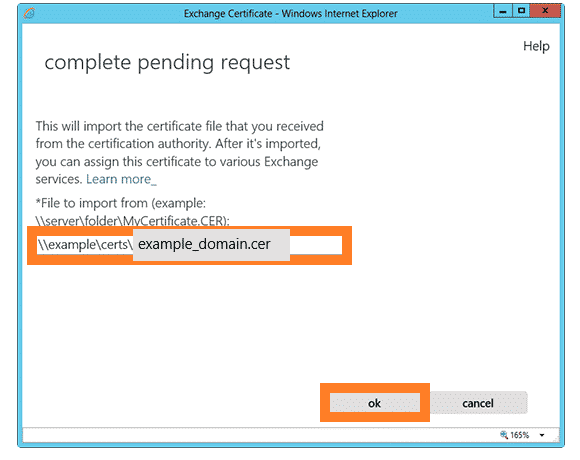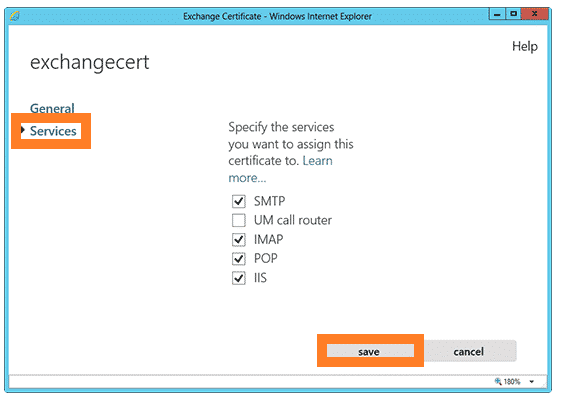1. Cách 1: Cài đặt qua trang quản lý EAC
- Bước 1: Bạn hãy đăng nhập vào trang quản lý Exchange Admin Center (EAC)
- Bước 2: Chọn Servers ở thanh công cụ phía trái dưới cùng
- Bước 3: Chọn Certificates bên trên thanh công cụ
- Bước 4: Bạn kiểm tra danh sách Server. Hãy chọn máy chủ mà bạn muốn cài đặt SSL. Nhấp vào biểu tượng “+”
- Bước 5: Một giao diện trang web con được mở ra. Bạn cần điền đường dẫn đến thư mục file chứa chứng chỉ. Đường dẫn có thể giống như sau: \\FileServer01\Data\yourdomain.cer. Click OK.
- Bước 6: Quay trở lại trang quản lý EAC để tiếp tục cấu hình
- Bước 7: Tại giao diện EAC như ở bước 4, nhấn chọn biểu tượng bút (nằm bên cạnh biểu tượng ‘+’)
- Bước 8: Chọn dịch vụ muốn cài đặt và lưu lại
2. Cách 2: Sử dụng dòng lệnh trên Exchange Management Shell
Nhập file chứng chỉ tệp file PCKS bao gồm các file .cer, .crt, .der, .p12, or .pfx.
- Mở Exchange Management Shell chạy dòng lệnh:
Import-ExchangeCertificate -FileData ([Byte[]]$(Get-Content -Path c:\your_domain_name.crt -Encoding byte -ReadCount 0)) | Enable-ExchangeCertificate -Services "IIS,POP,IMAP,SMTP"
Ví dụ: Bạn cần trỏ đường dẫn chính xác đến file chứng chỉ có đuôi là crt c:\your_domain_name.crt
3. Kiểm tra chứng chỉ SSL
Để kiểm tra xem bạn đã cài đặt chứng chỉ thành công trên exchange server hay chưa bạn có thể kiểm tra bằng 2 cách sau:
- Ở trang quản lý EAC truy cập Servers => Certificates, chọn chính xác máy chủ bạn đã cài đặt SSL Kiểm tra trong list chứng chỉ đã chuyển sang trạng thái Valid hay chưa.
- Truy cập Exchange Management Shell chạy dòng lệnh sau
Get-ExchangeCertificate | where {$_.Status -eq "Valid"} | Format-List FriendlyName,Subject,CertificateDomains,Thumbprint,NotBefore,NotAfter
Chúc các bạn cài đặt thành công!